3DMax2012激活步骤教程
设·集合小编 发布时间:2023-03-14 09:48:32 1892次最后更新:2024-03-08 11:09:30
对于软件的激活,很多刚入门的小伙伴还不知道该怎么去操作,其实非常简单,下面我就给大家分享掌握激活的操作方法并完成软件激活,激活后即可免费一直使用,希望能帮到大家。
工具/软件
电脑型号:联想(lenovo)天逸510s; 系统版本:Windows7; 软件版本:3DMax2012
方法/步骤
第1步
首先在桌面双击软件快捷方式图标打开程序,如图所示。

第2步
双击打开过程自动弹出激活许可窗口,窗口中点击激活,如图所示。
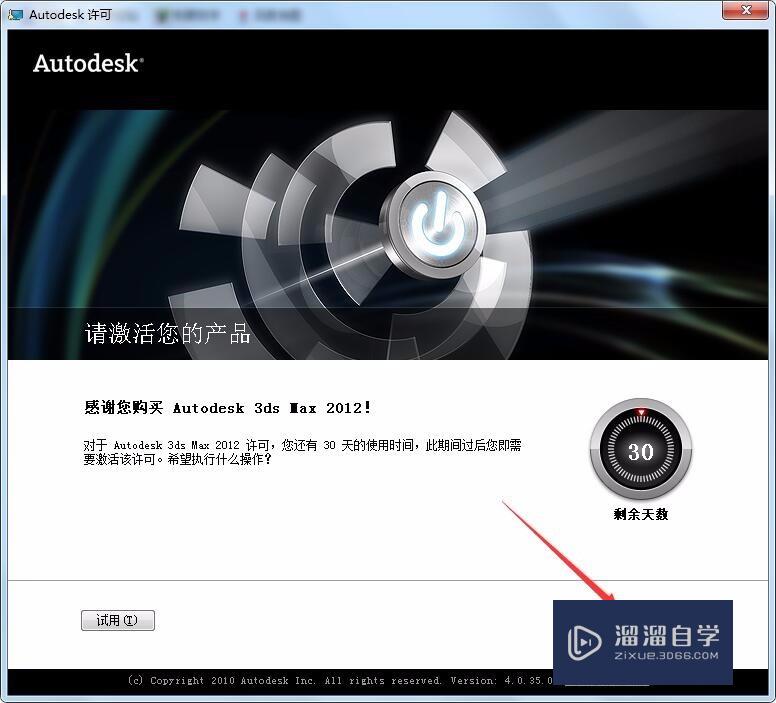
第3步
点击激活后勾选我已阅读隐私保护政策并点击继续,如图所示。

第4步
提示正在激活,当弹出下图窗口后点击关闭按钮,如图所示。

第5步
关闭后程序自动退出,然后我们在双击快捷方式并打开应用,这时我们通过点击激活-勾选我已阅读隐私保护政策,弹出下图窗口,其中我们选择我具有提供的激活码,如图所示。

第6步
这时我们打开注册机并运行,如果没有注册机可在网上进行搜索下载,打开后如下图所示,通过将激活页面的申请号复制到注册机的request框中,如图所示。


第7步
复制完成后点击mem patch开始打补丁并确定,如图所示。

第8步
打补丁完成点击generate生成激活码,如图所示。

第9步
复制生成后的激活码至激活页面进行粘贴,并点击下一步,如图所示。
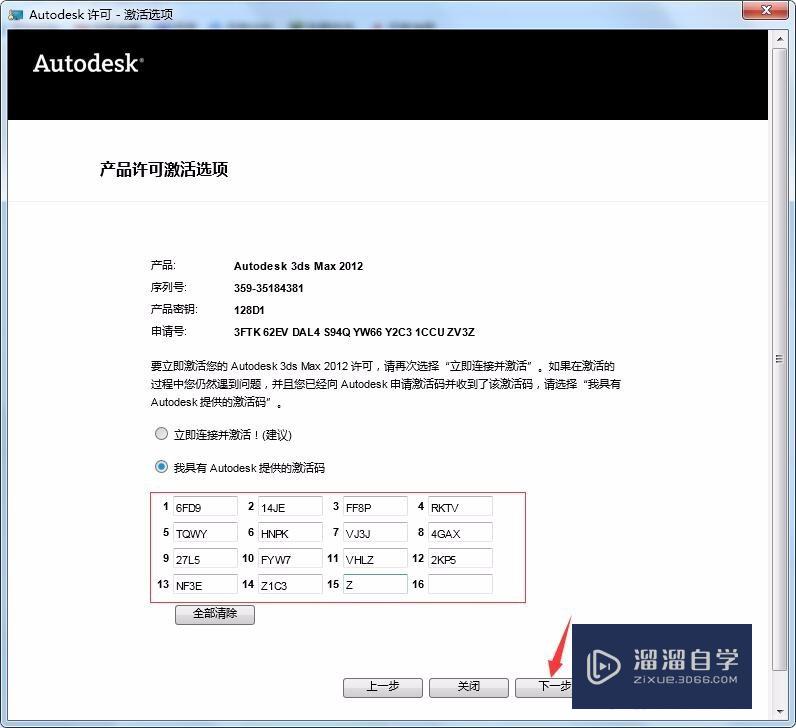
第10步
当发生激活码不能用时可继续点击generate生成新激活码,直至激活即可并点击完成关闭激活窗口,如图所示。

特别提示
以上就是激活的操作步骤,希望对大家有帮助。
相关文章
广告位


评论列表